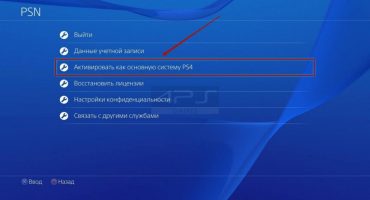Тъй като продуктът от дейностите и развитието на специалистите на Microsoft за първи път попадна на пазара на игралните конзоли през 2001 г., неговата функционалност и графичен интерфейс са претърпели значителни промени. Сега, за да изпитате напълно всички постижения на научния и технологичния прогрес, трябва да имате интернет връзка. С други думи, сървърът Xbox Live, дълбоко интегриран в системата на конзолите за игри, е достъпен онлайн и позволява на потребителите да установят връзка между играчите на всяко разстояние, да слушат музикални файлове, да изтеглят игри и приложения, да гледат филми и телевизионни канали, да качват игри в хранилището и т.н. Можете да се свържете с Интернет по два начина, като използвате кабелен проводник или чрез Wi-Fi.
Интернет връзка чрез кабел
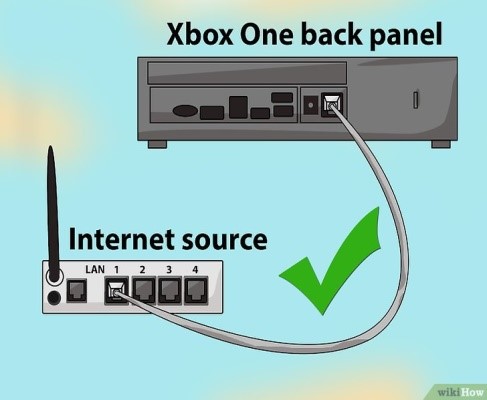
За разлика от друг метод, свързването чрез кабел има няколко от следните предимства, като скорост, надеждност на връзката и стабилност на мрежата. Когато свързвате конзолата, се нуждаете от рутер или модем, към конектора на който ще бъде свързан мрежовият кабел. Ще ви трябва и достъп до мрежата с помощта на DSL технологията.
Ако имате всичко необходимо, можете да продължите:
- Вземете кабела от мрежата и поставете едната страна в рутера, който по това време е в изключено състояние, прикрепете другата страна към гърба на конзолата, която не е включена;

- След включване на модема ще ви отнеме няколко секунди, за да изчакате да се подготви за употреба. След времето можете да включите префикса;
- След включване отидете в менюто "Настройки", след това отидете на "Настройки на системата", след това на "Настройки на мрежата" и кликнете върху "Конфигуриране на мрежа".
- Ако имате някакво филтриране по MAC адрес в мрежата на доставчика и се нуждаете от въвеждане на допълнителна информация, ще трябва да ги изясните с доставчика и след като извършите предишния списък с действия, въведете ги в секцията „Настройки на мрежата“.
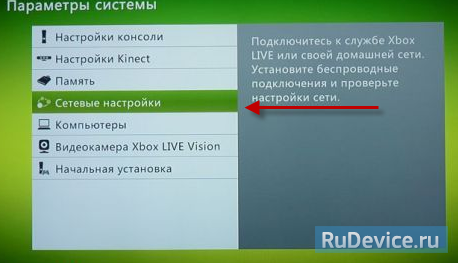
Конфигурирането на безжични настройки на Xbox зависи от модела, който потребителят притежава. Например, ако имате въпрос, как мога да свържа игралната конзола Xbox One към интернет, трябва да опитате следните стъпки:
- свържете кабела към порта Lan;
- свържете интернет кабела към модема;
- Включете конзолата си и тествайте вашата Xbox One връзка.
Какво да направите, ако Xbox 360 не може да се свърже с Wi-Fi
Теоретично има няколко начина, например, чрез компютър. Като обект на разглеждане беше избрано най-лекото и практично.
За целта вземете контролера и включете игровата конзола. След това трябва да влезете във вашия акаунт. След влизането прехвърляме екрана в дясната страна, като държим и държим лявата пръчка вдясно.
Когато на екрана се появи прозорецът на последния елемент „System Settings“, ще трябва да насочите полето за избор към него и да натиснете „A“, за да направите избор. След тези стъпки ще влезете в менюто "Настройки на системата" и ще използвате левия стик, за да изберете елемента, разположен на четвъртия ред, като броите от върха. Той ще се нарича "Настройки на мрежата", за да посочи вашия избор, който трябва да натиснете "A". След известно изчакване на екрана на телевизионното устройство ще се покажат две направления, след което можете да се свържете с интернет мрежата: чрез използване на кабелна и безжична връзка. Преместете рамката вляво и кликнете върху прозореца с надпис „Безжична мрежа“.

По време на всички предишни стъпки, отметката от горния десен ъгъл на прозореца на кабелна мрежа ще бъде отменена и потребителят ще види списък с различни мрежи, представени пред него за връзка.
След като прегледате разширения списък, преместете полето за избор до желания елемент и кликнете върху зеления бутон. Когато клавиатурата се появи на екрана, трябва да въведете парола, за да се свържете с желания източник. Всички движения по клавиатурата могат да се извършват с една и съща лява пръчка. Когато въвеждате паролата, няма нужда да бързате и е необходимо да въведете всеки елемент от защитната комбинация в съответствие с определената последователност. Когато кодът за сигурност е напълно въведен, трябва само да насочите рамката към бутона "Finish" и да кликнете върху нея. Когато стъпката на въвеждане на необходимата информация е завършена, устройството ще изведе предупреждение за изключване на всички активни акаунти, при условие че се направи опит за проверка на достъп до мрежата. Всеки трябва да се съгласи с това, като кликне върху елемента „Да“. Тогава игровата конзола ще се рестартира. След това ще трябва да изберете желания акаунт. След свършените елементи процесът на настройка на връзката ще приключи. Потребителят ще може да получи достъп до необходимите Интернет ресурси или да установи връзка с Xbox Live.
Основните причини, поради които игровата конзола може да не се свързва с интернет.
Ако Xbox не се свърже с Интернет при първия опит, трябва да опитате следното: Първо се определя причината за неизправността, тоест естеството на проблема:
- префиксът не може да открие повече от една wi-fi мрежа наблизо;
- екранът показва ненужни мрежи;
- невъзможност за свързване след откриване на мрежови ресурси;
- Интернет не работи дори след установяване на връзка.
Префиксът не може да открие повече от една wi-fi мрежа в близост
Най-честата причина е механична повреда в антената на приемника или безжичния модул. Теорията, че в близост няма маршрутизатори, е малко вероятно. В тази ситуация можете да опитате да рестартирате устройството. За да извършите посоченото по-горе действие, трябва да натиснете бутона за изключване, да изчакате 5 секунди и да включите устройството отново. Можете също да опитате да извършите хардуерно нулиране, като изключите мрежата, в която са зададени настройките по подразбиране. За да направите това, трябва да задържите пръста си върху бутона за захранване за 10 секунди. След това изключете захранването и изчакайте 5 минути. След това отново свържете конзолата към мрежата и я включете.
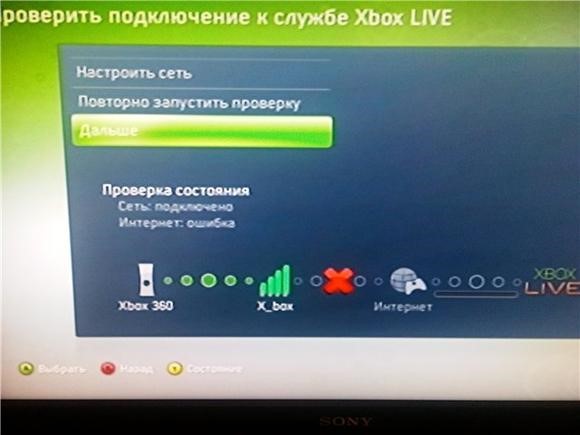
Екранът показва не-родните мрежи
Причината може да е различната честота на каналите на рутера и игровата конзола. За да отстраните проблема, отидете на настройките на рутера, изберете wi-fi. След това задайте предпочитания регион, например „Русия“ и определете номерацията на каналите от 1 до 11. За да го допълвате, запазете избраните опции и рестартирайте рутера.
- Не може да се свърже след откриване на мрежови ресурси;
- В повечето случаи това се случва, когато паролата не съвпада;
- Трябва да въведете административните настройки на модема и да актуализирате паролата. След това създайте безжично криптиране: WPA Personal + AES;
- Интернет не работи дори след установяване на връзката;
- Проверете дали Интернет работи. Проверете как се отварят страниците на браузъра на конзолата. Задайте автоматичен IP и DNS в настройките на мрежата на Xbox. Свържете DMZ в рутера.
Проблеми със свързването чрез кабел
Когато е свързан некачествен или дефектен видео кабел, може да възникне недостиг на мрежа, което ще изключи мрежата. За да премахнете този проблем, достатъчно е да проверите проводника и, ако има сериозни дефекти, да го замените. Прекомерен брой устройства, свързани към приемника, също е изпълнен с неизправности в интернет връзката, които могат да се предвидят предварително и да оставят устройството понякога да се охлажда. Често еластичните контакти на кабелите се огъват и опират един към друг, в този случай можете внимателно да ги огъвате с пинсети, след като ги изключите от мрежата.